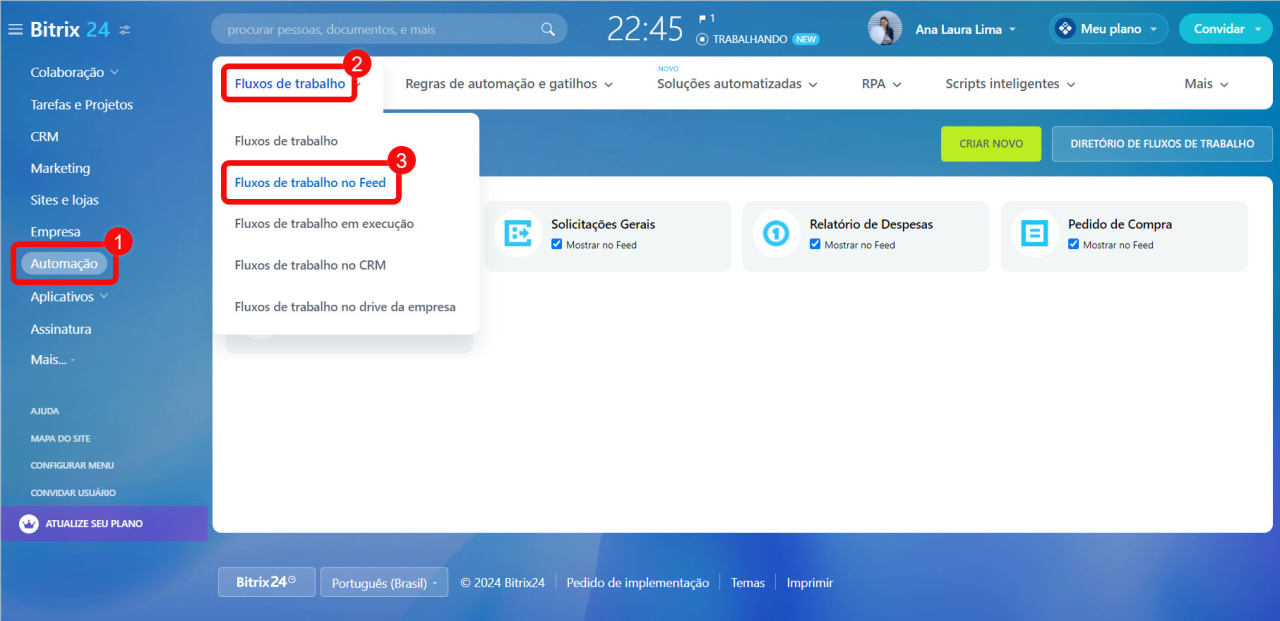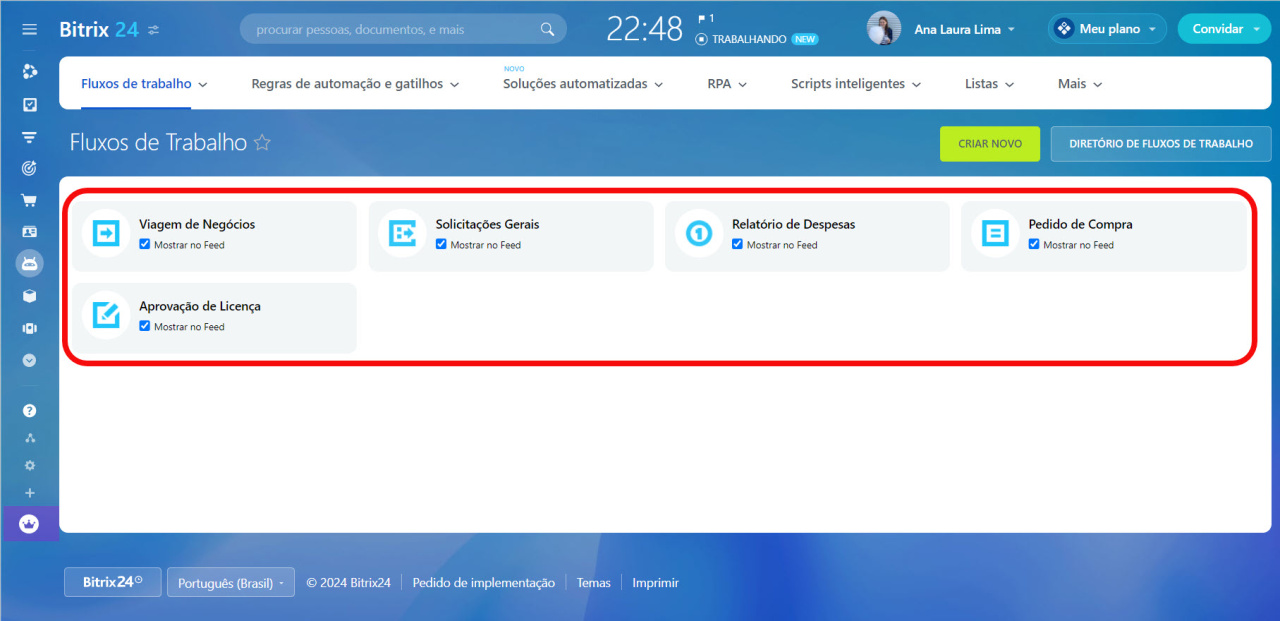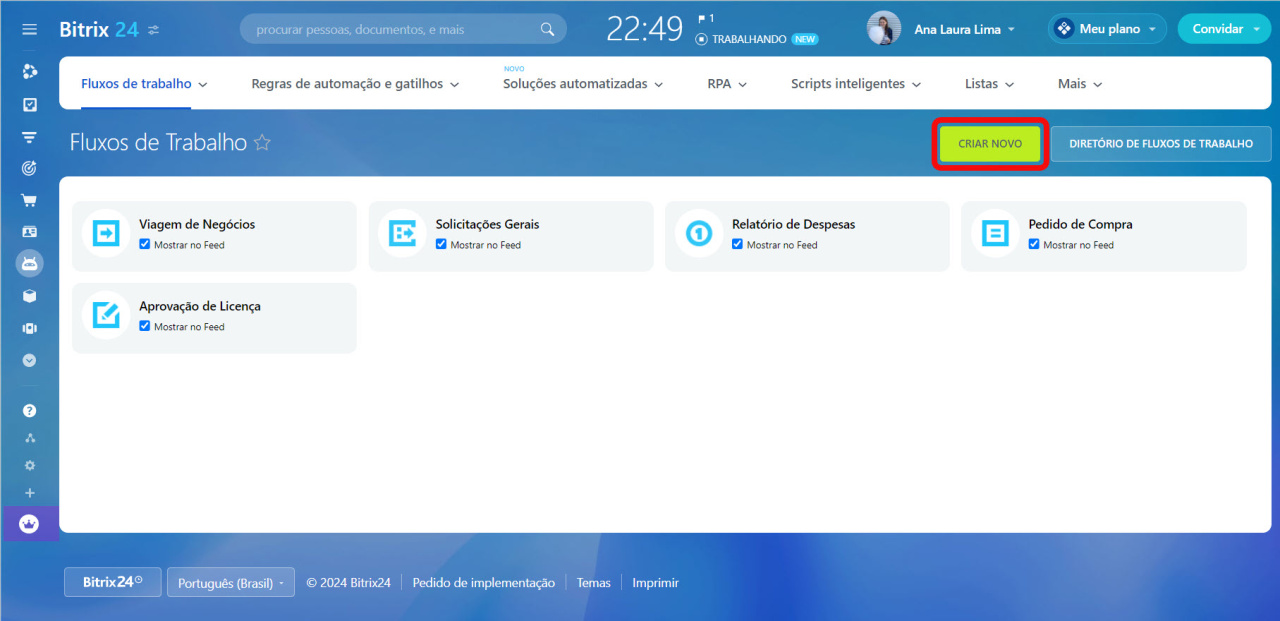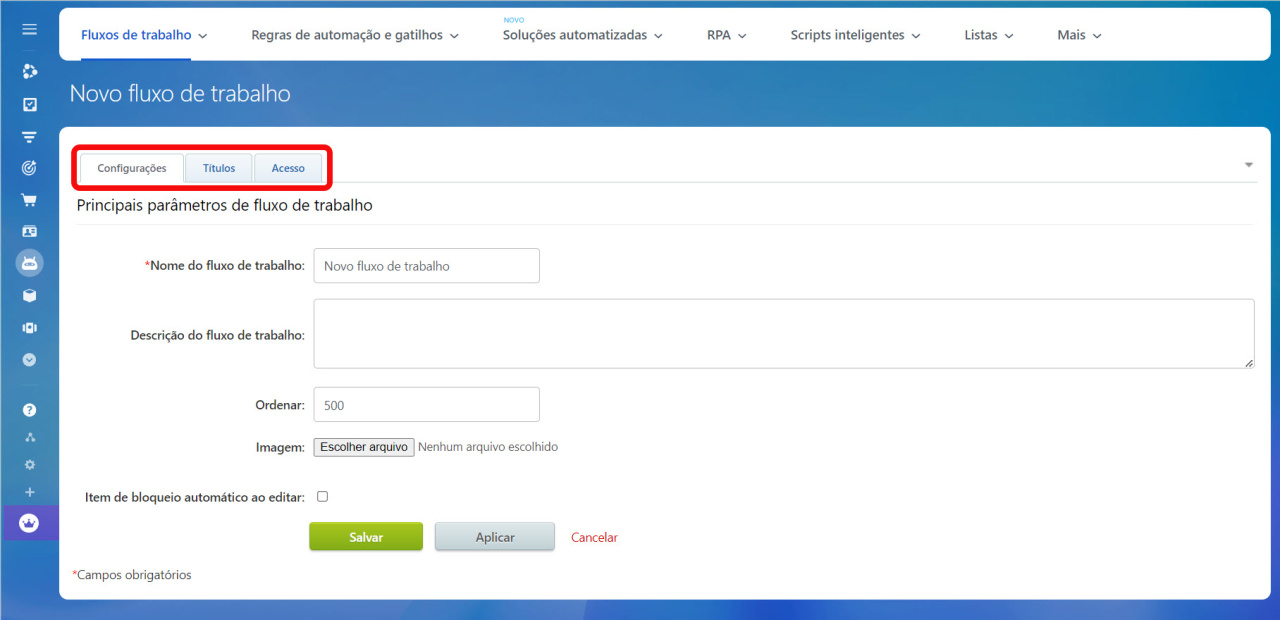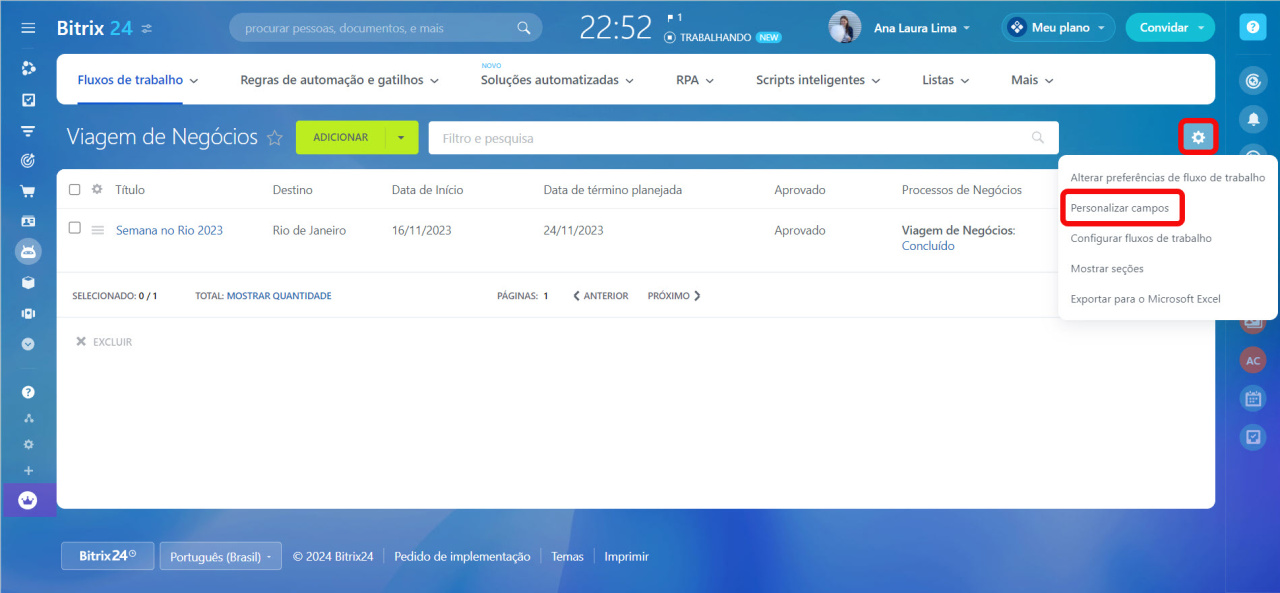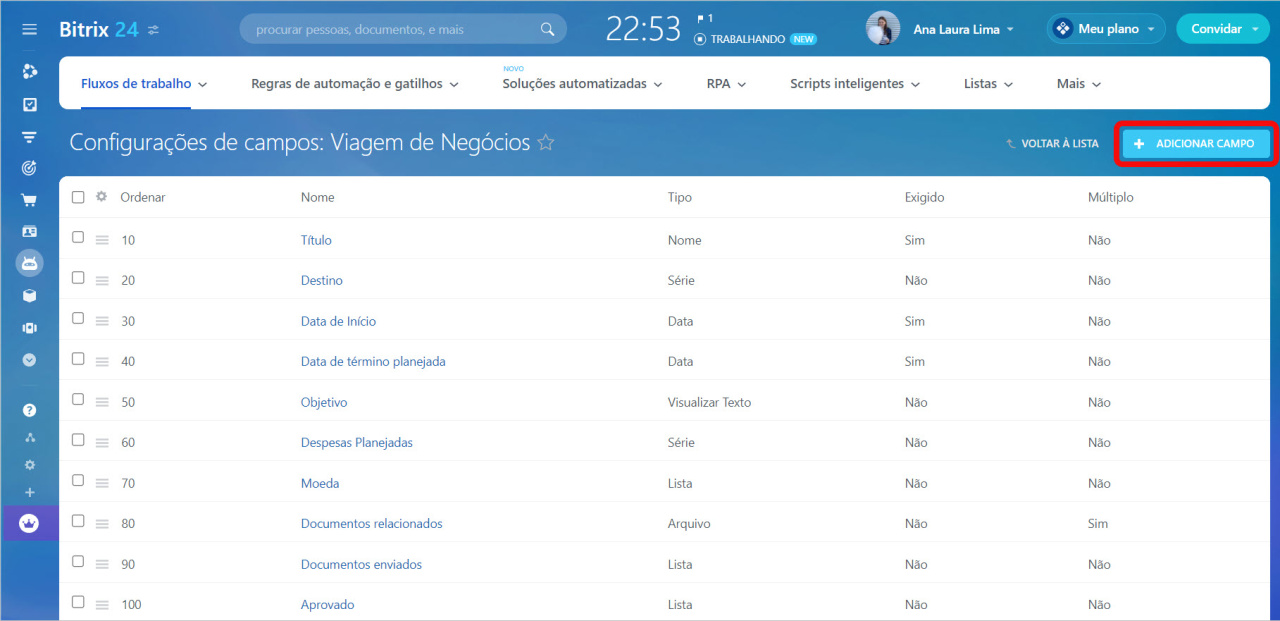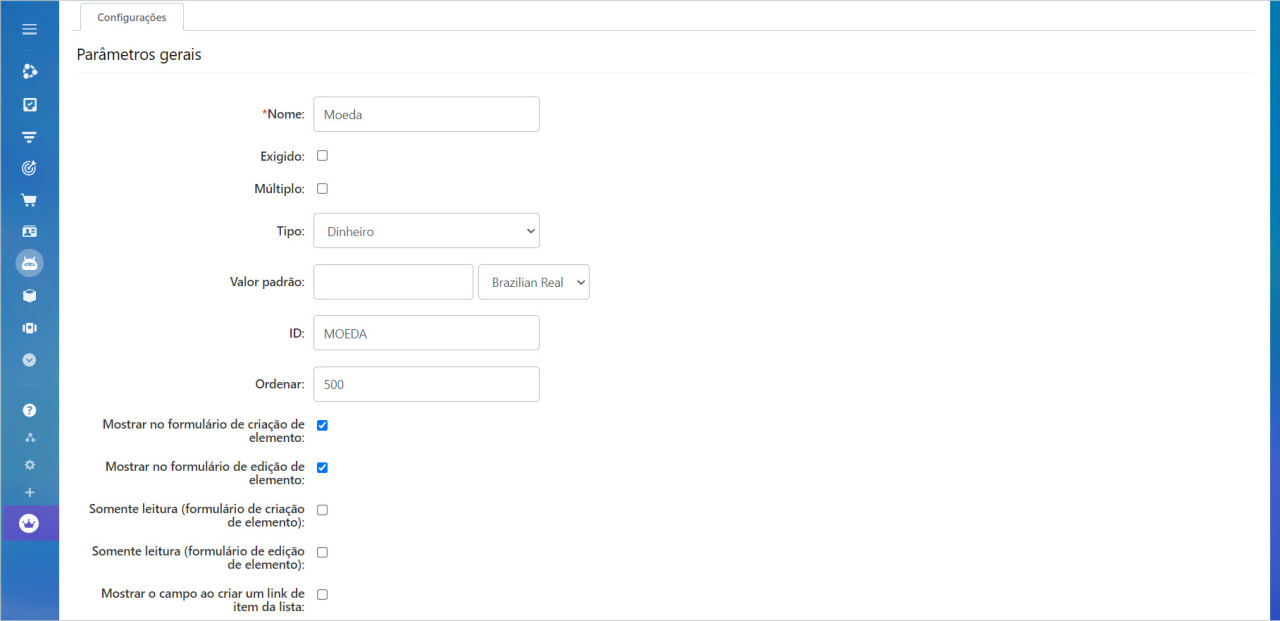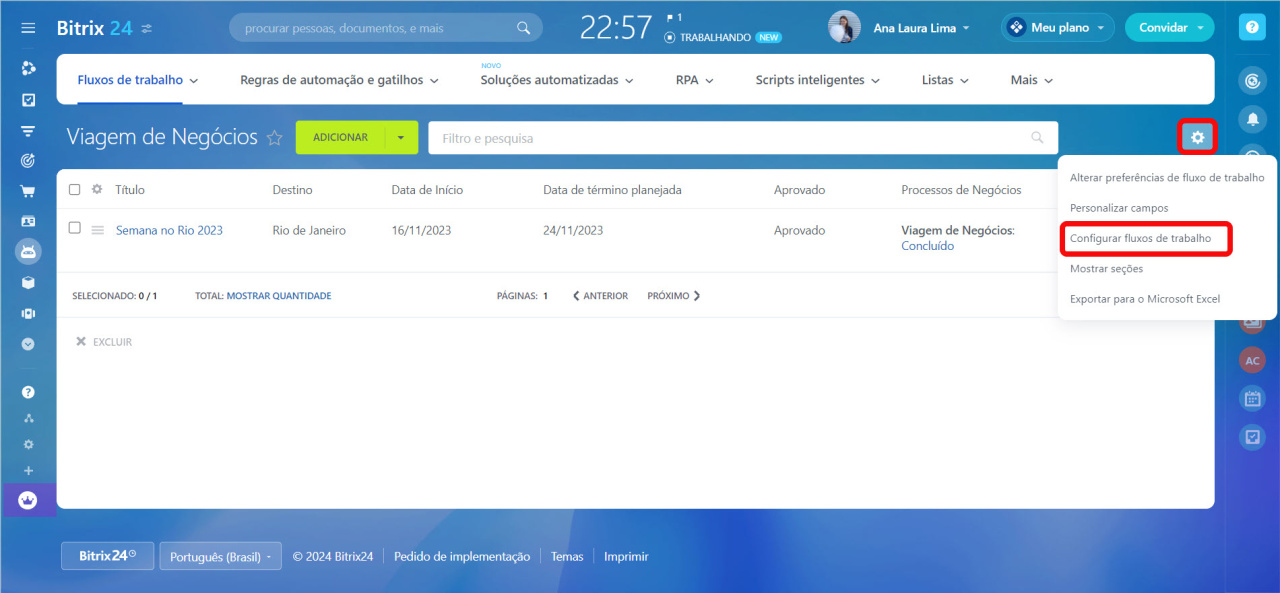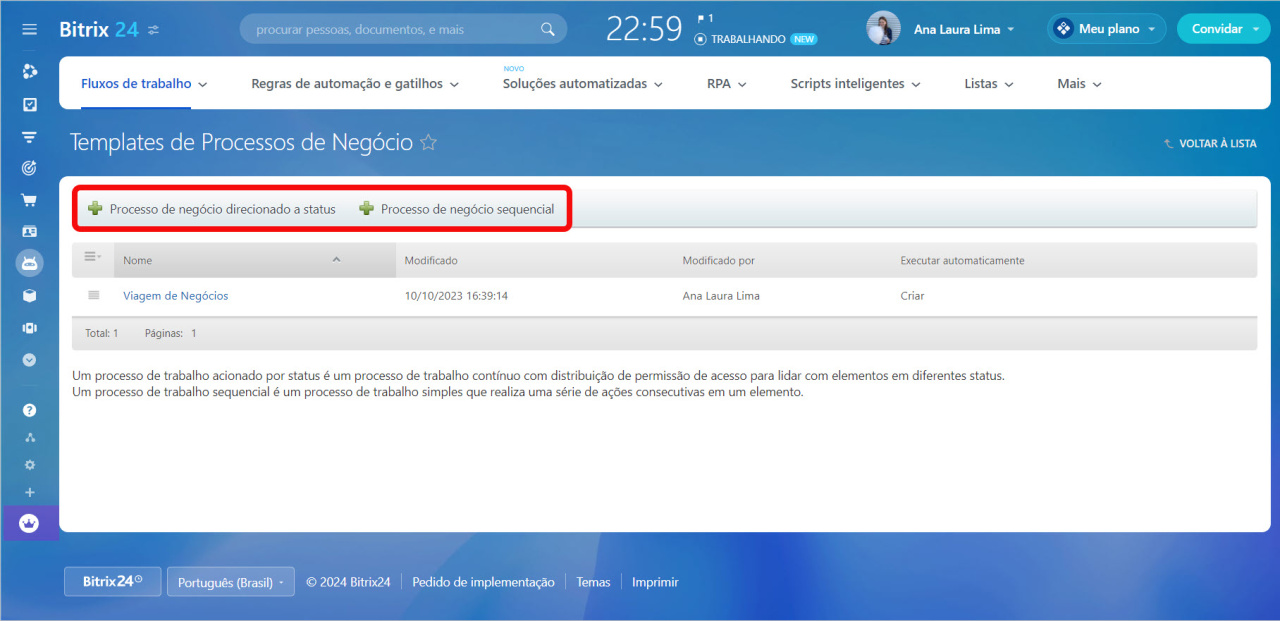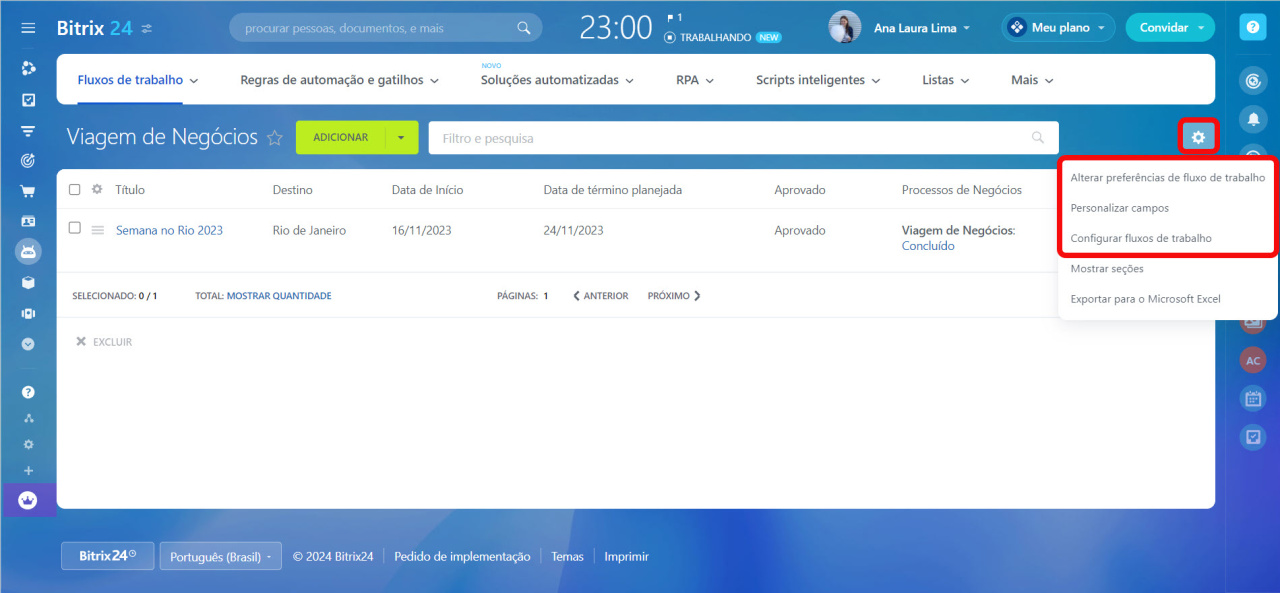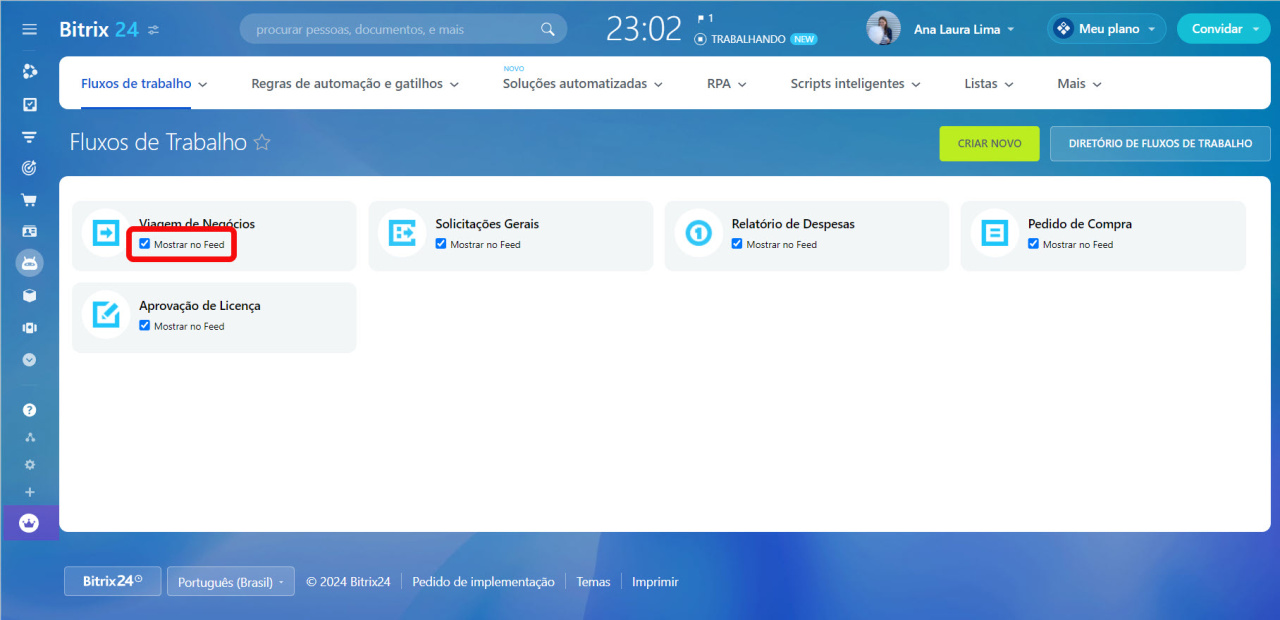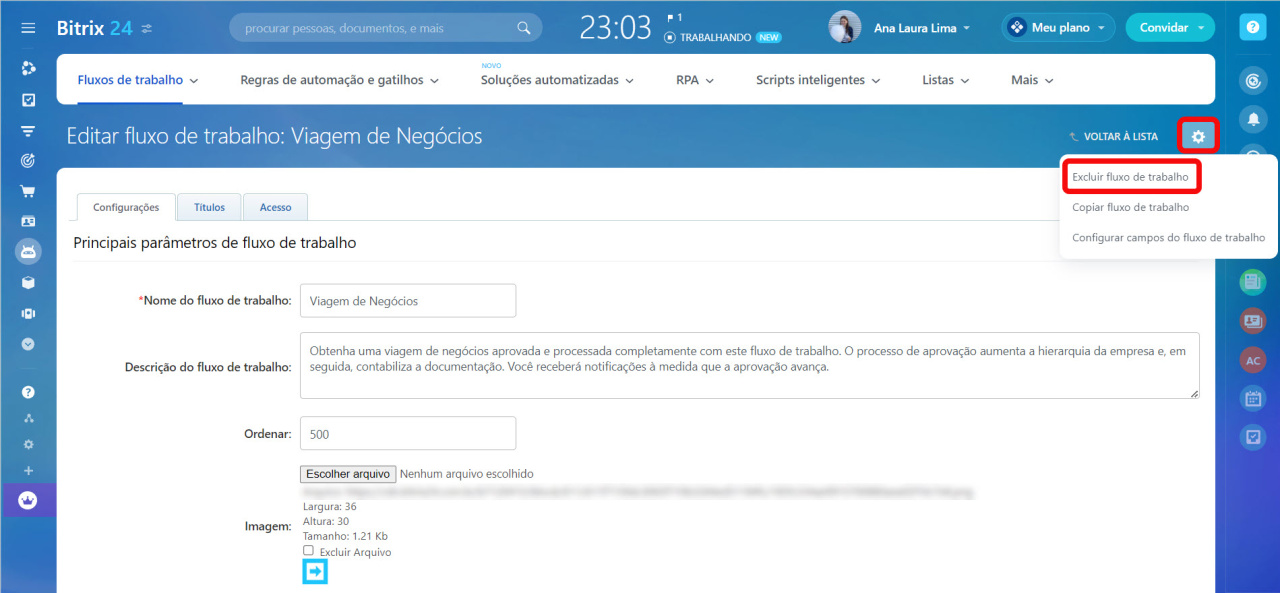No Bitrix24, você pode lançar fluxos de trabalho diretamente no Feed. Você também pode editar fluxos de trabalho existentes ou criar novos.
Vá para a seção Automação > Fluxos de trabalho > Fluxos de trabalho no Feed.
Por padrão, cinco fluxos de trabalho estão disponíveis:
- Aprovação de licença
- Viagem de negócios
- Solicitações gerais
- Pedido de compra
- Relatório de despesas
Criar um fluxo de trabalho
1. Criar o formulário de fluxo de trabalho. Clique em Criar novo.
Adicione os dados do fluxo de trabalho.
- Configurações: adicione informações básicas e especifique a ordem de classificação. A opção Item de bloqueio automático ao editar permite restringir o acesso ao elemento se vários funcionários tentarem editá-lo simultaneamente.
- Títulos: renomeie elementos e seções. Por exemplo, altere Adicionar elemento para Adicionar solicitação de licença para o fluxo de trabalho de Aprovação de licença.
- Acesso: defina permissões para funcionários que trabalharão com os elementos e seções do fluxo de trabalho.
Configurar processo de negócio
2. Adicionar campos de fluxo de trabalho. Cada fluxo de trabalho possui vários campos que os funcionários devem preencher antes de lançá-lo. Abra o formulário de fluxo de trabalho e clique em Configurações ⚙️ > Personalizar campos.
Clique em Adicionar campo.
Conclua a configuração do campo.
- Selecione o tipo do campo e especifique sua configuração. Por exemplo, o tipo Dinheiro requer um valor e uma moeda.
- Habilite as opções Mostrar no formulário de criação de elemento e Mostrar no formulário de edição de elemento para que os funcionários preencham esse campo para iniciar o fluxo de trabalho.
- Ative as opções Somente leitura (formulário de criação de elemento e formulário de edição de elemento) para evitar que os funcionários editem o campo.
- Habilite a opção Mostrar o campo ao criar um link de item da lista se desejar enviar um link para o elemento.
Adicionar campo para um fluxo de trabalho
3. Configurar o fluxo de trabalho. Abra o formulário de fluxo de trabalho e clique em Configurações ⚙️ > Configurar fluxos de trabalho.
Adicione um processo de negócios sequencial ou baseado em status.
- Processo de negócios direcionado a status: é um processo de negócios contínuo com diferentes permissões de acesso para manipular elementos em diferentes etapas, como aprovação de documentos.
Criar um processo de negócio sequencial - Processo de negócios sequencial: é um processo de negócios simples que executa uma série de atividades consecutivas com um elemento, como aprovação de licença.
Processos de negócio direcionados a status
Editar um fluxo de trabalho
Abra a guia do fluxo de trabalho e clique em Configurações ⚙️. Selecione uma ação:
- Alterar preferências de fluxo de trabalho: edite os parâmetros do fluxo de trabalho.
- Personalizar campos: atualize os campos que os funcionários devem preencher antes de lançar o fluxo de trabalho.
- Configurar fluxos de trabalho: altere o modelo de processo de negócios.
Marque a caixa Mostrar no Feed para que os funcionários possam iniciar o fluxo de trabalho no Feed.
Como iniciar um fluxo de trabalho
Para excluir um fluxo de trabalho, abra seu formulário. Clique em Configurações ⚙️ > Alterar preferências de fluxo de trabalho. Em seguida, clique em Configurações ⚙️ > Excluir fluxo de trabalho.
Destaques
- No Bitrix24, você pode lançar fluxos de trabalho diretamente no Feed.
- Você encontrará todos os fluxos de trabalho na seção Automação > Fluxos de trabalho > Fluxos de trabalho no Feed.
- Para criar um fluxo de trabalho, configure seu formulário, preencha os campos e configure o fluxo de trabalho.
- Você também pode editar ou excluir fluxos de trabalho conforme necessário.